COMMENT CRÉER UNE BOUTIQUE EN LIGNE AVEC WORDPRESS ?
COMMENT CRÉER UNE BOUTIQUE EN LIGNE AVEC WORDPRESS ?
Vous cherchez à créer une boutique en ligne? L’industrie du commerce électronique est en plein essor et les tendances actuelles de vente montrent que plus de 60% des personnes préfèrent les achats en ligne. De ce fait, si vous vous demandez comment créer une boutique en ligne sous WordPress, ce guide est fait pour vous.
Afin de pouvoir créer une boutique en ligne et commencer à ajouter des produits, vous devez dans un premier temps, disposer d’un site Web. L’un des logiciel recommandé est WordPress. WordPress est non seulement assez puissant pour gérer un magasin en ligne pleinement opérationnel, mais c’est également une option simple et abordable qui peut être personnalisée pour répondre à vos besoins en matière de commerce électronique.
Quel est l’intérêt d’ouvrir une boutique en ligne ?
Vous cherchez très certainement à convaincre vos clients en proposant des produits de qualité. Grâce à un site internet, vous allez pouvoir leur proposer un magasin ouvert 24 heures sur 24 et disponible d’un simple clic. Créer une boutique en ligne optimisé pour les Smartphones et Tablettes vous permettra de vous adapter au comportement de nouveaux consommateurs.
Pourquoi créer votre boutique en ligne sous WordPress et Woocommerce ?
En une phrase, Woocommerce est le meilleur moyen de transformer votre site Web WordPress en une boutique en ligne entièrement fonctionnelle. Voici quelques détails:
- Woocommerce est un plugin WordPress. Il doit être installé et activé comme n’importe quel autre plugin
- C’est gratuit et open-source, tout comme WordPress.
- Il s’agit du plugin de commerce électronique le plus populaire pour WordPress
- C’est le plugin le plus riche en fonctionnalités
- Vous êtes en mesure de le configurer vous-même
- La configuration est simple et rapide
Que pouvez-vous vendre avec WordPress et Woocommerce ?
Il est possible de vendre beaucoup de chose avec tel que:
- Produits numériques (logiciels, téléchargements, ebooks, etc.),
- Produits physiques,
- Prestations de services,
- Réservations,
- Abonnements.
Etape 1: Installer WordPress et Woocommerce
Dans un premier temps installez WordPress sur votre hébergement Web et connectez-vous à votre tableau de bord d’Administration. Afin de pouvoir installe l’extension Woocommerce, rendez-vous sur “Extensions” et cliquez sur l’onglet “Ajouter“. Dans la barre de recherche se trouvant coté droit, recherchez le plugin Woocommerce. Cliquez sur “Installer“.
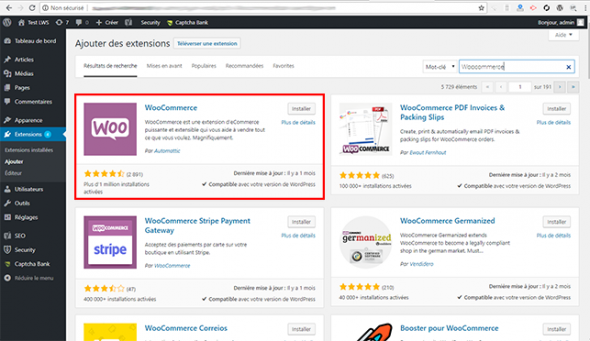
Une fois installé, cliquez sur le bouton “Activer” de ce plugin afin de pouvoir passer à l’étape de configuration. Il est possible de modifier les paramètres lors de la configuration de votre boutique en ligne sous WordPress. Les informations pouvant être modifié pendant le processus de configuration sont les suivantes:
- Adresse de votre boutique en ligne: Il vous est possible de modifier le pays et l’adresse fiscale.
- Choisir le type de produit de que vous envisagez de vendre (produits physiques, numériques ou des services à la personne)
- Choix du type de paiement (Stripe, paypal, virement bancaire, chèque ou paiement à la livraison.
- Vous pouvez définir des Zones d’expédition pour vos produits et services.
- Calculer les frais de livraison par rapport au poids.
Etape 2 : Quels sont les différents onglets disponibles sur votre boutique en ligne ?
Lors de l’ouverture de votre boutique en ligne sur Woocommerce, vous avez la possibilité de modifier plusieurs fonctions de votre site Web. En effet, en vous rendant dans la rubrique “Woocommerce” de votre tableau de bord, plusieurs onglets vous permettront de configurer votre site Web. Parmi ces onglets, vous allez trouver:
- Général: cet onglet vous permet de modifier l’adresse de votre boutique en ligne, mais aussi les différentes zones de livraisons et les devises.
- Produits: Cette rubrique vous permet d’ajouter ou modifier un produit. Vous pouvez y définir l’unité de mesure, le poids, le prix et les frais de livraison
- Taxe: Vous pouvez définir plusieurs options de taxes.
- Expédition: Cet onglet va vous permettre d’ajouter des Zones de livraison, mais aussi d’en définir le tarif.
- Paiement: Il vous est possible de gérer tous les modes de paiement que vous désirez mettre en place sur votre boutique en ligne.
- Comptes et confidentialité: Cette rubrique vous permet de gérer les comptes de vos clients. En effet, il vous est possible de définir le fonctionnement des commandes, de la création du compte et les informations de confidentialité.
- Emails: Vous pouvez gérer les emails envoyés de façon automatique à vos clients, que ce soit lors d’une nouvelle commande, le paiement, les commandes annulées et le suivi de l’envoi.
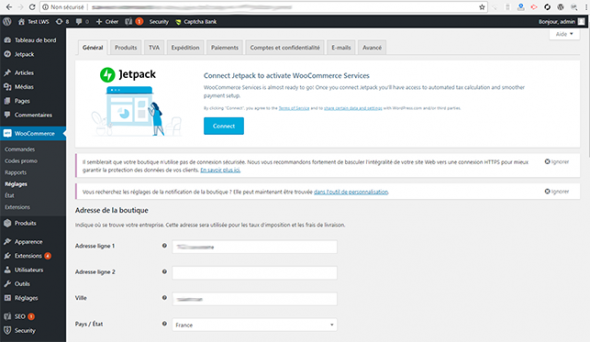
Etape 3: Comment personnaliser la navigation sur votre boutique en ligne ?
Afin que vos visiteurs puissent trouver rapidement ce qu’ils recherchent sur votre site Web, il est essentiel de personnaliser la navigation à l’intérieur de votre site Web. Pour vous aider, lors de l’installation de l’extension Woocommerce sur votre site WordPress, 4 menus sont créés:
- Boutique: il s’agit d’une vue d’ensemble de votre boutique en ligne.
- Panier: l’ensemble des produits sélectionnés par le client.
- Paiement: la page permettant de payer la commande.
- Mon compte: L’accès au compte client permettant d’avoir un historique des commandes et des factures.
Il vous est possible de créer des pages supplémentaires en vous rendant dans la rubrique “Pages” de votre menu latéral.
La rubrique “Apparence” se trouvant dans votre menu vous permet de modifier le thème mais aussi les menus de votre boutique en ligne. Vous pouvez éditer un menu existant ou en créer un nouveau par le biais de cette rubrique.
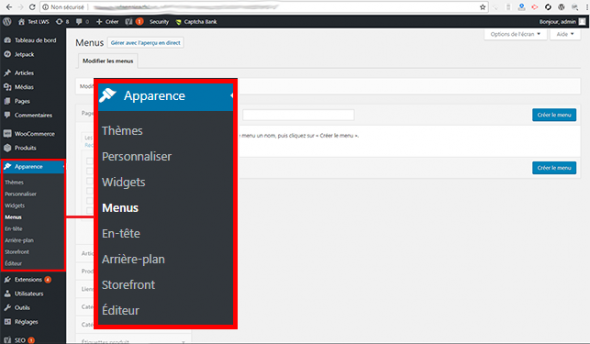
Etape 4: Comment ajouter des produits sur votre boutique en ligne ?
Lors de la création de votre boutique en ligne, il sera très certainement nécessaire de mettre en place vos produits. Il est important pour cela, de présenter le produit que vous désirez vendre en y ajoutant du texte et des images.
Afin de pouvoir ajouter un produit à votre boutique en ligne, rendez-vous sur la rubrique “Produits” et cliquez sur “Ajouter Produit“. Il vous sera possible de définir différents types de produits qui seront les suivants :
- Simple : il s’agit d’un seul produit
- Groupé : s’il s’agit de plusieurs produits vendus ensemble
- Variable : permet d’ajouter des options de taille ou de couleur à votre produit
- Virtuel : Si vous vendez des fichiers téléchargeable ou des fichiers musicaux.
En plus de ce choix, il vous faudra ajouter un titre à votre article, une description et des images. Cela permettra à vos clients, de trouver facilement et rapidement le produit. De plus, cela permettra de référencer votre boutique en ligne sur les principaux moteurs de recherche.
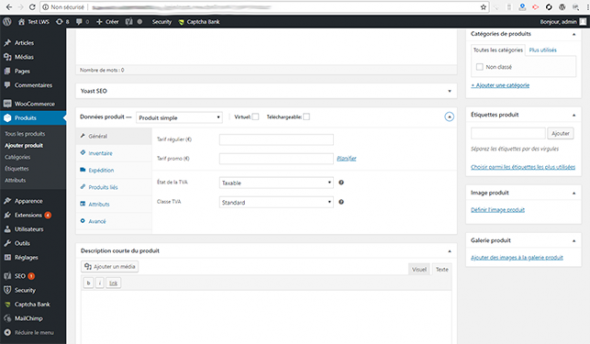
Woocommerce vous permet de créer rapidement des catégories de produits afin de faciliter la recherche par le biais de votre site. Pour cela, vous trouverez un onglet “Catégorie” dans la rubrique “Produit” de votre menu latéral.
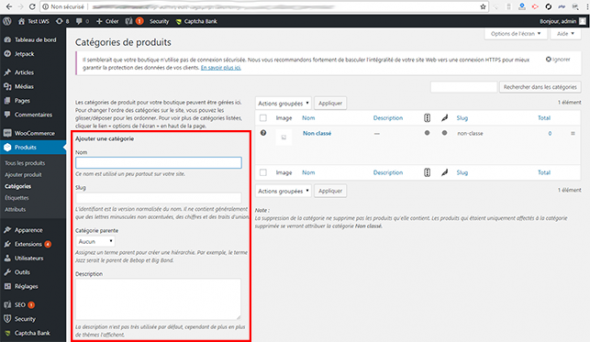
Quelles sont les autres fonctionnalités disponibles ?
Woocommerce est une extension très complète pour la création et la gestion d’une boutique en ligne. En effet, les fonctionnalités disponibles sont nombreuses et son les suivantes:
- Bon de commandes: Après paiement par le client, il est possible d’accéder au bon de commande par le biais du tableau de bord et d’en modifier l’Etat
- Bon de réduction: il vous est possible de proposer à vos clients, des bons de réduction
- Rapports: il vous est possible de vérifier la progression de vos ventes grâce à des rapports détaillés.
Conclusion
La création d’une boutique en ligne avec WordPress n’a jamais été aussi simple. Grâce à de nombreuses fonctionnalités disponibles sur l’extension Woocommerce, il est très rapide de créer votre boutique en ligne et vendre vos premiers produits. De plus Woocommerce, dans sa version de base est totalement gratuit.
N’hésitez pas à laisser vos remarques en commentaire !










1 Comments
Hyman Muzzillo
24 novembre 2018
Merci beaucoup pour cet article très interessant je vais le partager sur fb